Une montre connectée conçue par Apple ne dispose pas d'une endurance particulièrement importante. Or, quand la batterie d'une Apple Watch se vide rapidement, il existe quelques astuces pour prolonger considérablement son autonomie.
C'est dans les paramètres qu'il faut intervenir. Il existe différents moyens permettant à votre smartwatch de gagner des minutes voire des heures de plus sur une seule charge. Voici comment vous y prendre.
Utiliser le mode faible consommation
Le moyen le plus simple d'économiser l'autonomie de votre Apple Watch est d'activer le mode faible consommation. Au lieu de fonctionner durant 18 heures, votre appareil sera capable de durer 36 heures sur une seule charge. Ce mode est présent sur n'importe quelle smartwatch Apple sous WatchOS 9, c'est-à-dire la série 4 et les plus récentes.
Mais il faut savoir que vous sacrifierez un tas de fonctionnalités si vous l'activez. Dites notamment au revoir à l'écran toujours allumé, au Wi-Fi et à la fonction cellulaire de votre Apple Watch. Vous ne recevrez des notifications qu'une fois par heure. Et le moniteur de fréquence cardiaque est désactivé.
Pour l'activer, accédez à l'icône du compteur de batterie dans le dock « Réglages « . Il se trouve là. Une fois que ce mode a été mis en place, il restera activé jusqu'à ce que vous le désactivez manuellement ou que vous chargiez l'Apple Watch à plus de 80 %.
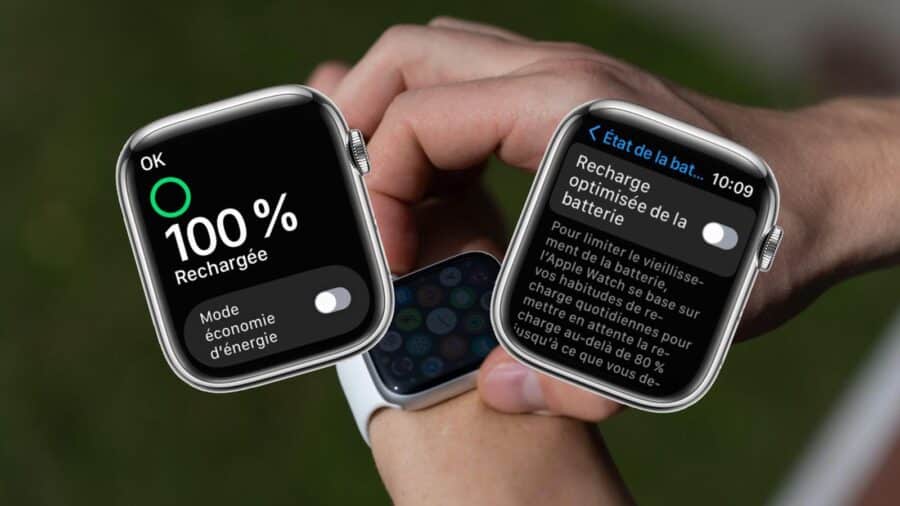
Vérifier que la limite de charge optimisée est désactivée
La Limite de charge optimisée est également un moyen efficace de préserver l'autonomie de votre Apple Watch. Cela, en réduisant le temps passé en charge complète. Ce qui veut dire que votre appareil ne sera chargé qu'à 80 %. Mais pour de nombreuses personnes, cette fonction ne permet pas vraiment de profiter des attraits de leur montre connectée.
Pour que votre Apple Watch fonctionne normalement, il faut simplement aller dans « Réglages » sur votre smartwatch, toucher la mention « Batterie« , puis « Santé de la batterie » et désactiver l'option « Chargement optimisé de la batterie« .
Désactiver l'affichage permanent
Pour suivre, l'Apple Watch Series 5 et les versions ultérieures (à l'exception de la SE) sont dotées d'un écran toujours allumé. Cela signifie qu'il n'est pas nécessaire de bouger le poignet ou de toucher l'écran pour voir l'heure.
Or, il n'est pas toujours nécessaire de garder votre smartwatch en mode « always on ». Cela gaspille énormément la batterie de l'appareil. Pour y remédier, il suffit alors d'abaisser le taux de rafraîchissement de l'écran de 60 Hz (60 rafraîchissements par seconde) à seulement 1 Hz.
Pour ce faire, ouvrez l'application Watch sur votre iPhone, touchez « Général », puis « Affichage et luminosité», puis décochez la case « Toujours allumé« .
Utiliser un cadran sombre et réduire la luminosité
Ensuite, l'écran d'une Apple Watch est un petit panneau OLED caractérisé par sa technologie auto-émissive. Ce qui fait que chaque pixel génère sa propre lumière. Il est en effet intéressant que les données que votre smartwatch affiche soient visibles en journée. Mais cela n'est pas toujours nécessaire en soirée. De ce fait, pour éteindre ces pixels sans affecter les autres fonctions de votre montre connectée, voici comment procéder.
L'utilisateur peut appuyer sur le cadran existant et le maintenir enfoncé pour le modifier. Il vous suffit ensuite de faire défiler l'écran vers la gauche ou la droite pour sélectionner celui que vous souhaitez afficher. Et il suffit de toucher le signe plus (+) pour en ajouter un nouveau. Si vous souhaitez supprimer un cadran que vous n'utilisez plus, il vous suffit de balayer vers le haut et de sélectionner « Supprimer ».
Mais pour ajuster la luminosité de l'écran, le porteur de la smartwatch doit se rendre dans l'onglet « Montre » via son iPhone, puis aller dans «Affichage et luminosité » et régler le niveau qu'il désire.
Si vous possédez une montre Series 5 ou plus récente et que vous utilisez l'affichage Always-On, vous remarquerez une baisse significative de la consommation d'énergie.
Désactiver le réglage Réveil au lever du poignet
Si vous possédez une Apple Watch Series 4 ou antérieure, l'écran de votre montre connectée s'allume dès que vous levez le poignet. C'est pratique pour vérifier rapidement l'heure ou les notifications entrantes. Toutefois, c'est également une option énergivore qui entame l'autonomie de votre Apple Watch.
Par conséquent, si cela ne vous dérange pas de toucher l'écran ou d'appuyer sur la couronne numérique pour consulter votre montre, vous pouvez désactiver ce paramètre. Il suffit d'aller dans l'application Watch sur votre iPhone, d'accéder à l'onglet « Général » dans lequel vous verrez la mention « Réveiller l'écran » et de désactiver l'option « Réveiller en levant le poignet ».
Réduire les notifications
Sinon, il s'avère que les notifications drainent énormément la batterie des smartphones. Et il en va de même pour l'Apple Watch. En éliminant certaines d'entre elles, vous réduirez votre consommation d'énergie, mais vous pourrez également améliorer votre productivité.
Par défaut, tout iPhone renvoie les notifications qu'il reçoit à l'Apple Watch à laquelle il est couplé. Pour réduire ce quota au strict minimum, lancez simplement l'application “Watch” sur votre iPhone, puis touchez la mention « Notifications« .
Vous pourrez alors personnaliser ces alertes en fonction de leur importance. Il suffit de sélectionner celles qui sont primordiales en haut de page. Puis, le reste peut être consulté plus tard. En dessous, vous trouverez une liste d'applications tierces. Désactivez celles dont vous ne voulez pas recevoir d'alertes sur votre poignet.

Éviter de prendre des appels ou d'utiliser le talkie-walkie
Prendre des appels ou utiliser la fonction Walkie-Talkie de via votre Apple Watch est l'une des fonctions ludique présente sur les modèles récents. Mais il faut savoir que cela consomme beaucoup d'énergie car le Bluetooth et la fonction cellulaire sont actifs.
Un appel occasionnel de cinq minutes n'aura pas un impact considérable sur la batterie. Néanmoins, si vous prévoyez de rester en ligne plus longtemps, il est préférable de prendre l'appel sur votre iPhone.Pour faire taire les appels entrants et les autres notifications telles que les alarmes, la solution est simple. Sans raccrocher, il suffit de mettre votre paume sur l'écran lorsque vous recevez un appel. Puis, vous pourrez le prendre via votre smartphone.
Se rappeler d'utiliser le mode économie d'énergie pendant les séances d'entraînement
Lorsque vous faites du sport, une des meilleures fonctionnalités de l'Apple Watch est la possibilité de surveiller votre fréquence cardiaque pendant l'exercice. Cependant, tout le monde ne l'utilise pas. Il est parfaitement possible de prendre cette donnée en début puis une fois que l'exercice est terminé.
Pour désactiver cette fonction, il faut donc aller dans « Réglages », puis « Entraînements » et « Activer le mode faible consommation ». Votre Apple Watch ne suivra alors plus que les paramètres tels que la durée, la distance parcourue et la vitesse d'excursion des mouvements pendant les séances d'entraînement. Par contre, le calcul du nombre total de calories brûlées sera moins précis.
Désactiver la surveillance des sons ambiants
Votre Apple Watch peut également surveiller les niveaux sonores ambiants et vous avertit s'ils sont suffisamment élevés pour endommager votre ouïe. C'est une option intéressante lorsque vous assister à des événements bruyants. Mais si vous ne souhaitez pas l'utiliser en permanence, vous pouvez vous en passer. Pour cela, vous devez tout simplement aller dans « Réglages », sélectionnez « Bruit » et désactivez la fonction « Surveillance du bruit ambiant ».

Éviter de lire des fichiers multimédias sur votre smartwatch
Ensuite, une autre manière de préserver l'autonomie de votre Apple Watch est de télécharger votre playlist musicale sur votre montre. Vous pourrez ainsi laisser votre iPhone à la maison si vous disposez d'écouteurs sans fil compatibles (comme les AirPods d'Apple) ou d'une solution Bluetooth tierce.
Par contre, cette solution peut devenir énergivore. C'est le cas si vous suivez une séance d'entraînement de plus de 2 heures en même temps que vous écoutez de la musique. Pour faire en sorte que la batterie de votre Apple Watch ne s'épuise pas trop vite, procurez-vous un iPod Shuffle ou un lecteur MP3 pour l'utiliser à la place. Ils sont encore présents sur le marché de l'occasion car Apple ne les fabrique plus. Ainsi, vous pourrez d'un côté passer vos chansons préférées et de l'autre faire du sport en mesurant vos constantes via votre smartwatch.
Désactiver Siri
Il est aussi à noter que chaque fois que votre écran est allumé, votre Apple Watch est à l'affût de ces deux mots magiques : » Hey Siri « . Cela signifie que l'assistant personnel d'Apple est actif en permanence quand la montre est en mode connectée. C'est très pratique afin de fixer rapidement un prochain rendez-vous ou jouer votre chanson préférée. Mais, si vous ne l'utilisez pas souvent, il est conseillé de désactiver Siri, si vous ne voulez pas vous retrouver à cours de batterie rapidement.
Pour effectuer cette opération, allez dans « Réglages », défiler le menu jusqu'à ce que vous voyiez la mention « Siri » sur votre Apple Watch. Ensuite, désactivez tout simplement l'option « Écouter Hey Siri« .
Réduire le nombre de rafraîchissements en arrière-plan
Enfin, il s'avère que toutes les applications de votre Apple Watch sont constamment actualisées en arrière-plan. Cela permet à votre appareil d'intégrer de nouvelles informations pour vous permettre d'être à la page. Mais cette commodité entame grandement l'autonomie de votre smartwatch. De plus, chaque application est activée par défaut.
Cependant, tout le monde n'a pas les mêmes centres d'intérêts. C'est pourquoi, allez dans « Réglages », puis « Général », puis dans « Actualisation des applications en arrière-plan » et désactivez-les. Vous pouvez ainsi donner la priorité à l'actualisation des applications dont vous dépendez. Tandis que vous pouvez désactiver les applications non essentielles que vous utilisez rarement. Ce qui permet d'économiser la batterie.
- Partager l'article :


